- ავტორი Jason Gerald [email protected].
- Public 2024-01-15 08:18.
- ბოლოს შეცვლილი 2025-06-01 06:06.
ეს wikiHow გასწავლით თუ როგორ შეიტანოთ და დაამატოთ სამგანზომილებიანი მოდელები და ობიექტები შენახული ფაილიდან პროექტში Blender თქვენს კომპიუტერში. თქვენ შეგიძლიათ შემოიტანოთ ფაილების მრავალფეროვანი ფორმატი ბლენდერის პროექტში, ან დაამატოთ ერთი ობიექტი შერეული ფაილიდან.
ნაბიჯი
მეთოდი 1 დან 2: ფაილების იმპორტი
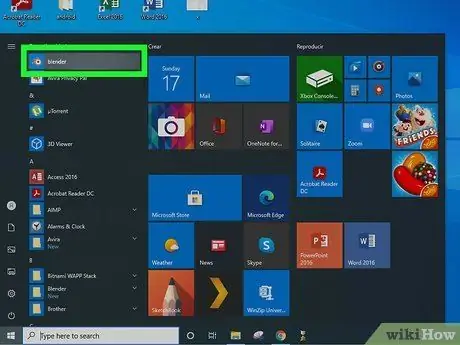
ნაბიჯი 1. გახსენით ბლენდერი კომპიუტერზე
ბლენდერის ხატი ჰგავს ლურჯ წერტილს ნარინჯისფერ წრეში სამი მკლავით. შეგიძლიათ იპოვოთ ის Windows- ის მენიუში „დაწყება“, ან Mac- ის „პროგრამების“საქაღალდეში.
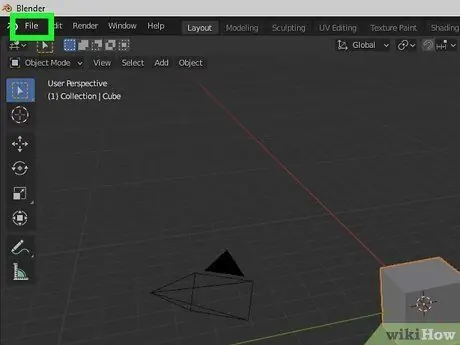
ნაბიჯი 2. დააწკაპუნეთ ფაილის მენიუზე ეკრანის ზედა მარცხენა კუთხეში
თქვენ შეგიძლიათ იპოვოთ ეს ღილაკი ბლენდერის მენიუს ზოლში, ეკრანის ზედა მარცხენა კუთხეში. ამის შემდეგ გაიხსნება ჩამოსაშლელი მენიუ.
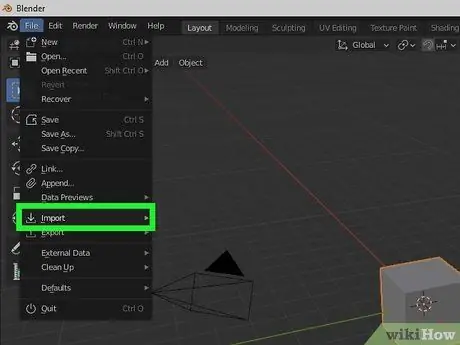
ნაბიჯი 3. გადაიტანეთ მენიუში იმპორტის ვარიანტზე
ქვემენიუ გამოჩნდება თავსებადი ფაილის ფორმატების სიაში.

ნაბიჯი 4. აირჩიეთ ფაილის ფორმატი, რომლის იმპორტიც გსურთ
გამოჩნდება ბლენდერის ფაილების დათვალიერების ფანჯარა და თქვენ შეგიძლიათ შეარჩიოთ ის ფაილები, რომლებიც უნდა იყოს იმპორტირებული. მხარდაჭერილია შემდეგი ფორმატები:
- კოლადა (.dae) - ეს არის ბლენდერის პირველადი ფორმატი.
- ალმბიკი (.abc)
- FBX (.fbx)
- მოძრაობის გადაღება (.bvh)
- სტენფორდი (. უბრალოდ)
- ტალღის წინ (.obj)
- X3D გაფართოებადი 3D (.x3d/.wrl)
- stl (.stl)
- მასშტაბური ვექტორული გრაფიკა (.svg)
- glTF 2.0 (.glb/.gltf)
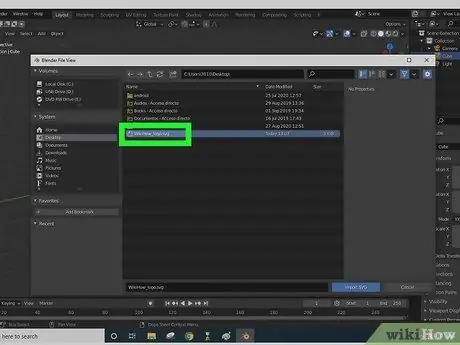
ნაბიჯი 5. იპოვეთ და აირჩიეთ ფაილი, რომლის იმპორტიც გსურთ
გამოიყენეთ ბლენდერის ფაილის ათვალიერებელი ფანჯარა ფაილის დასადგენად, შემდეგ დააწკაპუნეთ მის სახელზე.
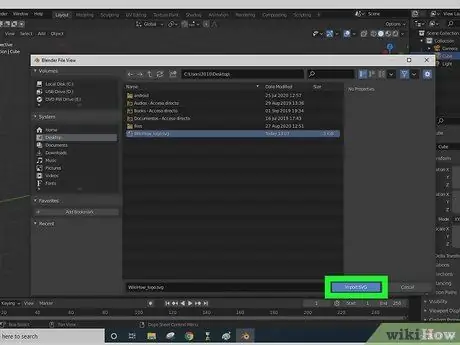
ნაბიჯი 6. დააჭირეთ ღილაკს იმპორტი
ეს არის ლურჯი ღილაკი ბლენდერის სანავიგაციო ფანჯრის ქვედა მარჯვენა კუთხეში. არჩეული ფაილი პირდაპირ იმპორტირდება და გაიხსნება ბლენდერში.
თუ თქვენ ვერ ხედავთ ობიექტს, სცადეთ მასშტაბირება. ზოგჯერ, იმპორტირებული საგნები ძალიან მცირე ზომისაა და გაფართოებას საჭიროებს
მეთოდი 2 2: ობიექტების იმპორტი სხვა ბლენდერის ფაილებისგან ცალკე
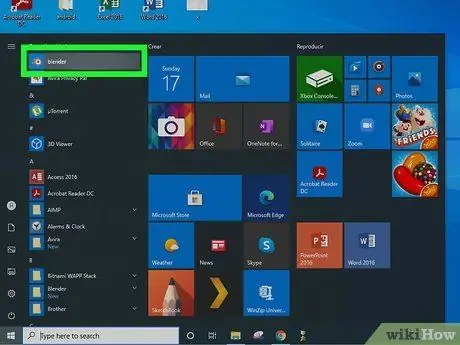
ნაბიჯი 1. გახსენით ბლენდერი კომპიუტერზე
ბლენდერის ხატი ჰგავს ლურჯ წერტილს ნარინჯისფერ წრეში სამი მკლავით. თქვენ შეგიძლიათ იპოვოთ ის Windows- ის "დაწყება" მენიუში, ან Mac- ის "პროგრამების" საქაღალდეში.
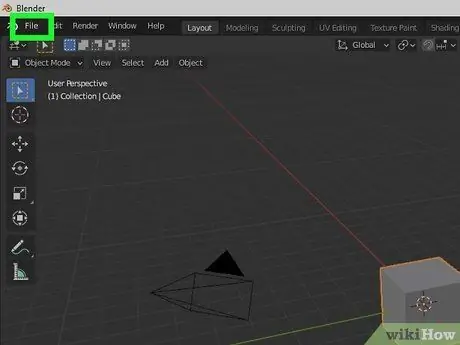
ნაბიჯი 2. დააჭირეთ ფაილის მენიუს
ის მენიუს ზოლშია ეკრანის ზედა მარცხენა კუთხეში. ამის შემდეგ გამოჩნდება ჩამოსაშლელი მენიუ.
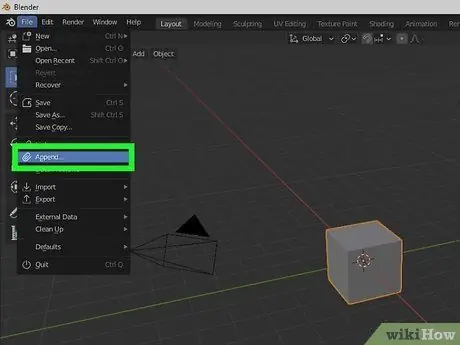
ნაბიჯი 3. დააწკაპუნეთ დანართზე "ფაილი" მენიუში
მენიუს ახალი ფანჯარა გაიხსნება და თქვენ შეგიძლიათ დაათვალიეროთ ფაილები თქვენს კომპიუტერში, რათა შეარჩიოთ ის ობიექტები, რომლებიც გჭირდებათ იმპორტირებისთვის.
გარდა ამისა, დააჭირეთ კლავიატურის მალსახმობას Shift+F1. ეს მალსახმობი გახსნის მენიუს "დამატება"
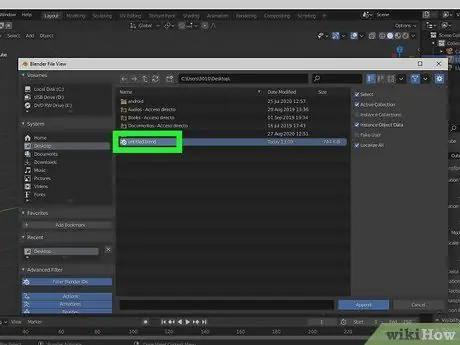
ნაბიჯი 4. იპოვეთ და დააწკაპუნეთ ბლენდერის ფაილზე იმ ობიექტით, რომლის იმპორტიც გსურთ
გამოიყენეთ "დანამატის" ფანჯრის ფაილის ნავიგაციის ფანჯარა, რომ იპოვოთ Blender (.blend) ფაილი, შემდეგ დააწკაპუნეთ ფაილზე, რომ ნახოთ მისი კომპონენტები.
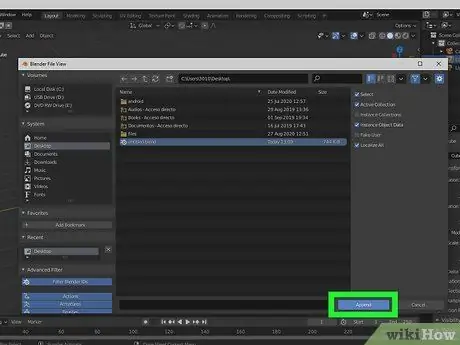
ნაბიჯი 5. დააწკაპუნეთ დამატება
ეს არის ლურჯი ღილაკი ბლენდერის სანავიგაციო ფანჯრის ქვედა მარჯვენა კუთხეში. გამოჩნდება საქაღალდეების ახალი ნაკრები, რომელიც შეიცავს სხვადასხვა ბლენდერის ფაილის კომპონენტებს ან სცენებს.
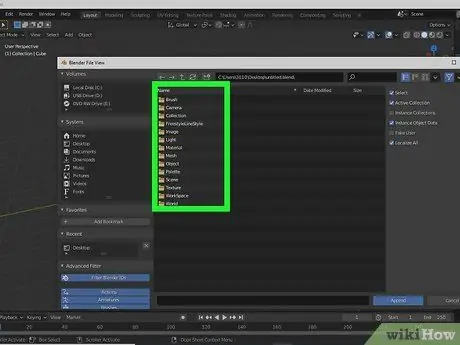
ნაბიჯი 6. დააწკაპუნეთ იმ საქაღალდეზე, რომელიც შეიცავს იმ ობიექტს, რომლის იმპორტიც გსურთ
ობიექტების ბადის უმეტესობა შეგიძლიათ იხილოთ "ობიექტის" საქაღალდეში. ქვემოთ მოცემული საქაღალდეები შეიცავს შემდეგ ობიექტებს:
-
” არმატურა :
ეს საქაღალდე შეიცავს არმატურას, რომელიც გამოიყენება ანიმაციური პერსონაჟებისა და მოდელების შესაქმნელად.
-
” ჯაგრისები :
ეს საქაღალდე შეიცავს Blender ფაილებში გამოყენებულ პერსონალიზაციის სხვადასხვა ჯაგრისებს.
-
” კამერები :
ეს საქაღალდე შეიცავს სცენის ყველა სცენას, რომელიც გამოიყენება სცენის ფაილში.
-
” თავისუფალი სტილი”:
ეს საქაღალდე შეიცავს მონაცემებს "თავისუფალი სტილის" ძრავისთვის.
-
” სურათები :
ეს საქაღალდე შეიცავს სურათებს, რომლებიც გამოიყენება სცენაზე ბლენდერის ფაილში. ეს სურათები მოიცავს სამყაროს სურათებს (მაგ. ცას), ასევე რეფრაქციული და ულტრაიისფერი ტექსტურის სურათებს.
-
” შუქები :
ეს საქაღალდე შეიცავს ბლენდერის ფაილში გამოყენებულ ყველა სინათლის ეფექტს.
-
” მასალა :
ეს საქაღალდე შეიცავს მატერიალურ ობიექტებს. მასალა განსაზღვრავს ობიექტის ძირითად ფერს, ასევე ობიექტზე სინათლის ასახვის გზას ან ფორმას.
-
” ბადე :
ეს საქაღალდე შეიცავს სამგანზომილებიანი ობიექტის გეომეტრიას ბლენდერის ფაილში.
- ” ობიექტები ":" ეს საქაღალდე შეიცავს სცენის სამგანზომილებიან ობიექტებს. თქვენ შეგიძლიათ შეხვიდეთ ამ საქაღალდეში ფაილში არსებული ობიექტების უმეტესობის იმპორტირებისთვის.
-
” სცენები :
ეს საქაღალდე შეიცავს სცენის მონაცემებს ბლენდერის ფაილებში.
-
” ტექსტურები :
ეს საქაღალდე შეიცავს მორგებულ ტექსტურებს, რომლებიც გამოიყენება ბლენდერის ფაილის ობიექტებზე.
-
” მსოფლიო :
ეს საქაღალდე შეიცავს მსოფლიო მონაცემებს ბლენდერის ფაილებში.
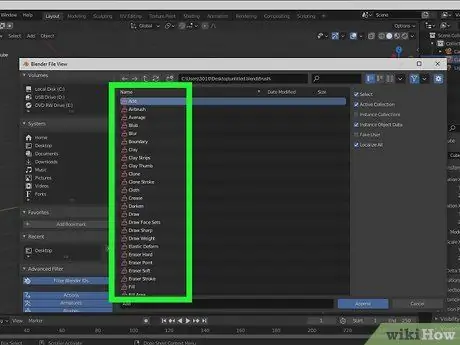
ნაბიჯი 7. აირჩიეთ ობიექტი, რომლის იმპორტიც გსურთ
დააწკაპუნეთ ობიექტის სახელზე "დამატება" ფანჯარაში, რომ აირჩიოთ იგი.
შეგიძლია დაიჭირო " ცვლა "ან" Ctrl "(Mac- ზე" ბრძანება ") და შეარჩიეთ ერთდროულად რამდენიმე ობიექტი.
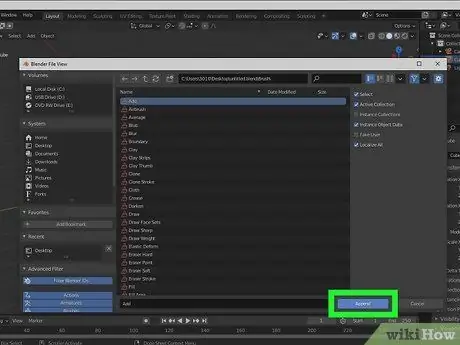
ნაბიჯი 8. დააწკაპუნეთ დამატება ღილაკზე
ეს არის ლურჯი ღილაკი ეკრანის ქვედა მარჯვენა კუთხეში. არჩეული ობიექტები იმპორტირდება ახალ ბლენდერის ფაილში.






